Persyaratan bandwidth Protokol Desktop Jauh (RDP, Remote Desktop Protocol)
Remote Desktop Protocol (RDP) adalah teknologi canggih yang menggunakan berbagai teknik untuk menyempurnakan pengiriman grafis jarak jauh server ke perangkat klien. Tergantung pada kasus penggunaan, ketersediaan sumber daya komputasi, dan bandwidth jaringan, RDP secara dinamis menyesuaikan berbagai parameter untuk memberikan pengalaman terbaik untuk pengguna.
Protokol Desktop Jauh menggabungkan beberapa Saluran Virtual Dinamis (Dynamic Virtual Channel, DVC) ke dalam satu saluran data yang dikirim melalui transportasi jaringan yang berbeda. Ada DVC terpisah untuk grafik jarak jauh, input, pengalihan perangkat, pencetakan, dan lainnya. Mitra Azure Virtual Desktop juga dapat menggunakan ekstensi mereka yang menggunakan antarmuka DVC.
Jumlah data yang dikirim melalui RDP tergantung pada aktivitas pengguna. Misalnya, pengguna dapat bekerja dengan konten tekstual dasar untuk sebagian besar sesi dan menggunakan bandwidth minimal, tetapi kemudian menghasilkan hasil cetak dokumen 200 halaman ke printer lokal. Tugas cetak ini akan menggunakan sejumlah besar bandwidth jaringan.
Saat menggunakan sesi jarak jauh, bandwidth jaringan yang tersedia secara dramatis mempengaruhi kualitas pengalaman Anda. Aplikasi dan resolusi tampilan yang berbeda memerlukan konfigurasi jaringan yang berbeda, sehingga penting untuk memastikan konfigurasi jaringan Anda memenuhi kebutuhan Anda.
Memperkirakan pemanfaatan bandwidth
RDP menggunakan berbagai algoritma pemadatan untuk berbagai jenis data yang berbeda. Tabel di bawah ini memandu memperkirakan transfer data:
| Jenis data | Arah | Cara memperkirakan |
|---|---|---|
| Grafik Jarak Jauh | Host sesi ke klien | Lihat panduan terperinci |
| Heartbeat | Kedua arah | ~ 20 byte setiap 5 detik |
| Input | Klien ke Host sesi | Jumlah data didasarkan pada aktivitas pengguna, kurang dari 100 byte untuk sebagian besar operasi |
| Transfer file | Kedua arah | Transfer file menggunakan pemadatan massal. Gunakan pemadatan .zip untuk perkiraan |
| Pencetakan | Host sesi ke klien | Transfer pekerjaan cetak tergantung pada driver dan menggunakan pemadatan massal, gunakan pemadatan .zip untuk perkiraan |
Skenario lain dapat mengubah persyaratan bandwidth mereka tergantung pada cara Anda menggunakannya, seperti:
- Konferensi video atau suara
- Komunikasi real time
- Streaming video 4K
Memperkirakan bandwidth yang digunakan oleh grafik jarak jauh
Sulit untuk memprediksi penggunaan bandwidth oleh desktop jarak jauh. Aktivitas pengguna menghasilkan sebagian besar lalu lintas desktop jarak jauh. Setiap pengguna unik, dan perbedaan dalam pola kerja mereka dapat secara signifikan mengubah penggunaan jaringan.
Cara terbaik untuk memahami persyaratan bandwidth adalah dengan memantau koneksi pengguna nyata. Pemantauan dapat dilakukan oleh penghitung kinerja bawaan atau oleh peralatan jaringan.
Namun, dalam banyak kasus, Anda dapat memperkirakan pemanfaatan jaringan dengan memahami cara kerja Protokol Desktop Jauh dan dengan menganalisis pola kerja pengguna Anda.
Protokol jarak jauh memberikan grafik yang dihasilkan oleh server jarak jauh untuk menampilkannya pada monitor lokal. Lebih khusus lagi, protokol jarak jauh menyediakan bitmap desktop yang sepenuhnya disusun di server. Walaupun mengirim bitmap desktop tampak seperti tugas sederhana pada pendekatan pertama, tetapi ini membutuhkan sejumlah besar sumber daya. Misalnya, gambar desktop 1080p dalam bentuk yang tidak dipadatkan berukuran sekitar 8Mb. Menampilkan gambar ini pada monitor yang terhubung secara lokal dengan kecepatan refresh layar sederhana 30 Hz membutuhkan bandwidth sekitar 237 MB/dtk.
Untuk mengurangi jumlah data yang ditransfer melalui jaringan, RDP menggunakan kombinasi beberapa teknik, termasuk tetapi tidak terbatas pada
- Pengoptimalan kecepatan bingkai
- Klasifikasi konten layar
- Codec khusus konten
- Pengkodean gambar progresif
- Penyimpanan cache sisi klien
Untuk lebih memahami grafik jarak jauh, pertimbangkan hal berikut:
- Semakin kaya grafik, lebih banyak bandwidth yang dibutuhkan
- Teks, elemen UI jendela, dan area warna solid mengkonsumsi lebih sedikit bandwidth daripada yang lain.
- Gambar alami adalah kontributor paling signifikan untuk penggunaan bandwidth. Tetapi penyimpanan cache sisi klien membantu pengurangannya.
- Hanya bagian layar yang diubah yang ditransmisikan. Jika tidak ada pembaruan yang terlihat di layar, tidak ada pembaruan yang dikirim.
- Pemutaran video dan konten kecepatan bingkai tinggi lainnya pada dasarnya adalah tayangan slide gambar. RDP secara dinamis menggunakan codec video yang sesuai untuk mengirimkannya dengan kecepatan bingkai yang dekat dengan aslinya. Namun, itu masih grafis, dan itu masih menjadi kontributor yang paling signifikan untuk pemanfaatan bandwidth.
- Waktu idle di desktop jarak jauh berarti pembaruan layar tidak ada atau minimal; jadi, penggunaan jaringan minimal selama waktu idle.
- Ketika jendela klien desktop jarak jauh diminimalkan, tidak ada pembaruan grafis yang dikirim dari host sesi.
Perlu diingat bahwa tekanan padai jaringan Anda tergantung pada kecepatan bingkai output beban kerja aplikasi dan resolusi tampilan Anda. Jika kecepatan bingkai atau resolusi tampilan meningkat, persyaratan bandwidth juga akan naik. Misalnya, beban kerja ringan dengan layar resolusi tinggi membutuhkan bandwidth yang lebih tersedia daripada beban kerja ringan dengan resolusi reguler atau rendah. Resolusi tampilan yang berbeda memerlukan ketersediaan bandwidth yang berbeda.
Tabel di bawah ini memandu memperkirakan data yang digunakan oleh skenario grafik yang berbeda. Angka-angka ini berlaku untuk konfigurasi monitor tunggal dengan resolusi 1920x1080 dan dengan mode grafis default dan mode grafis H.264/AVC 444.
| Skenario | Mode default | Mode H.264/AVC 444 | Gambar mini | Deskripsi skenario |
|---|---|---|---|---|
| Idle | 0,3 Kbps | 0,3 Kbps | 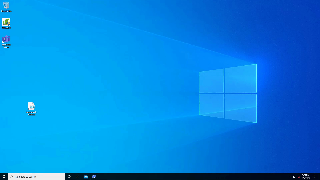
|
Pengguna dijeda dari pekerjaan mereka dan tidak ada pembaruan layar aktif |
| Microsoft Word | 100-150 Kbps | 200-300 Kbps | 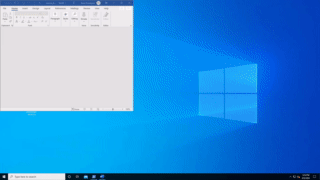
|
Pengguna secara aktif bekerja dengan Microsoft Word, mengetik, menempelkan grafik dan beralih antar dokumen |
| Microsoft Excel | 150-200 Kbps | 400-500 Kbps | 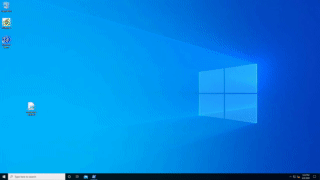
|
Pengguna secara aktif bekerja dengan Microsoft Excel, beberapa sel dengan rumus dan bagan diperbarui secara bersamaan |
| Microsoft PowerPoint | 4-4,5 Mbps | 1,6-1,8 Mbps | 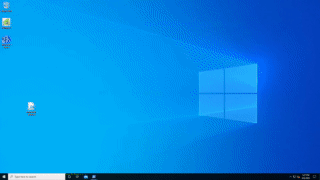
|
Pengguna secara aktif bekerja dengan Microsoft PowerPoint, mengetik, menempelkan. Pengguna juga memodifikasi grafis kaya, dan menggunakan efek transisi slide |
| Penjelajahan Web | 6-6,5 Mbps | 0,9-1 Mbps | 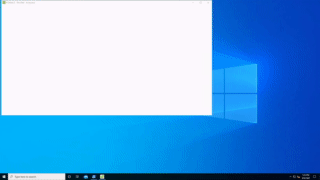
|
Pengguna secara aktif bekerja dengan situs web kaya grafis yang berisi beberapa gambar statis dan animasi. Pengguna menggulir halaman baik secara horizontal maupun vertikal |
| Galeri gambar | 3,3-3,6 Mbps | 0,7-0,8 Mbps | 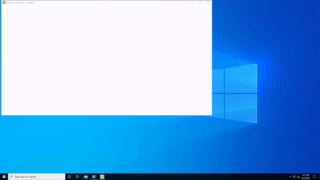
|
Pengguna secara aktif bekerja dengan aplikasi galeri gambar. menelusuri, memperbesar, mengubah ukuran, dan memutar gambar |
| Pemutaran video | 8,5-9,5 Mbps | 2,5-2,8 Mbps | 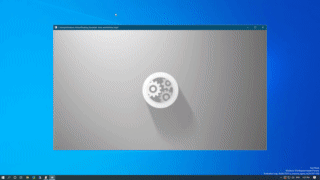
|
Pengguna sedang menonton video 30 FPS yang mengkonsumsi 1/2 layar |
| Pemutaran Video Layar Penuh | 7,5-8,5 Mbps | 2,5-3,1 Mbps | 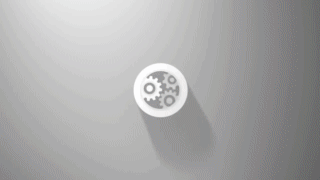
|
Pengguna sedang menonton video 30 FPS yang dimaksimalkan ke layar penuh |
Alokasi bandwidth dinamis
Protokol Desktop Jauh adalah protokol modern yang dirancang untuk menyesuaikan dengan perubahan kondisi jaringan secara dinamis.
Alih-alih menggunakan batas keras pada pemanfaatan bandwidth, RDP menggunakan deteksi jaringan berkelanjutan yang secara aktif memantau bandwidth jaringan yang tersedia dan waktu pulang-pergi paket. Berdasarkan temuan, RDP secara dinamis memilih opsi pengkodean grafis dan mengalokasikan bandwidth untuk pengalihan perangkat dan saluran virtual lainnya.
Teknologi ini memungkinkan RDP untuk menggunakan pipa jaringan penuh ketika tersedia dan dengan cepat mundur ketika jaringan diperlukan untuk sesuatu yang lain.
RDP mendeteksi itu dan menyesuaikan kualitas gambar, kecepatan bingkai, atau algoritma pemadatan jika aplikasi lain meminta jaringan.
Batasi penggunaan bandwidth jaringan dengan laju pembatasan
Dalam kebanyakan skenario, tidak perlu membatasi pemanfaatan bandwidth karena pembatasan dapat memengaruhi pengalaman pengguna. Namun dalam jaringan yang dibatasi, Anda mungkin ingin membatasi pemanfaatan jaringan. Contoh lain adalah jaringan sewaan yang dikenakan biaya untuk jumlah lalu lintas yang digunakan.
Dalam kasus tersebut, Anda dapat membatasi lalu lintas jaringan keluar RDP dengan menentukan laju pembatasan dalam Policy QoS.
Catatan
Pastikan bahwa RDP Shortpath untuk jaringan terkelola sudah aktif - pembatas laju pembatasan tidak didukung untuk transportasi koneksi terbalik.
Menerapkan pembatas laju pembatasan pada host sesi menggunakan Kebijakan Grup
Anda dapat menggunakan Kualitas Layanan (QoS) berbasis kebijakan dalam Kebijakan Grup untuk menetapkan tingkat pembatasan yang telah ditentukan.
Untuk membuat kebijakan QoS untuk host sesi tergabung domain, pertama, masuk ke komputer tempat Manajemen Kebijakan Grup telah dipasang. Buka Manajemen Kebijakan Grup (pilih Mulai, arahkan ke Alat Administratif, lalu pilih Manajemen Kebijakan Grup), lalu selesaikan langkah-langkah berikut ini:
Dalam Manajemen Kebijakan Grup, temukan kontainer tempat kebijakan baru akan dibuat. Misalnya, jika semua komputer host sesi Anda terletak di Host Sesi bernama OU, kebijakan baru harus dibuat di Host Sesi OU.
Klik kanan kontainer yang sesuai, lalu pilih Buat GPO di domain ini, dan Tautkan di sini.
Dalam kotak dialog GPO Baru, ketikkan nama untuk objek Kebijakan Grup baru dalam kotak Nama, lalu pilih OK.
Klik kanan kebijakan yang baru dibuat, lalu pilih Edit.
Di Editor Manajemen Kebijakan Grup, perluas Konfigurasi Komputer, perluas Pengaturan Windows, klik kanan QoS berbasis kebijakan, lalu pilih Buat kebijakan baru.
Dalam kotak dialog QoS berbasis Policy, pada halaman pembuka, ketikkan nama untuk kebijakan baru dalam kotak Nama. Pilih Tentukan Laju Pembatasan Keluar dan atur nilai yang diperlukan, lalu pilih Berikutnya.
Pada halaman berikutnya, pilih Hanya aplikasi dengan nama yang dapat dieksekusi ini dan masukkan nama svchost.exe, lalu pilih Berikutnya. Setelan ini menginstruksikan kebijakan untuk hanya memprioritaskan lalu lintas yang cocok dari Layanan Desktop Jauh.
Pada halaman ketiga, pastikan bahwa alamat IP sumber mana pun dan alamat IP tujuan manapun dipilih. Pilih Selanjutnya. Kedua pengaturan ini memastikan bahwa paket akan dikelola terlepas dari komputer (alamat IP) mana yang mengirim paket dan komputer (alamat IP) mana yang akan menerima paket.
Pada halaman empat, pilih UDP dari Pilih protokol yang berlaku untuk kebijakan QoS ini ke daftar drop-down.
Di bawah judul Tentukan nomor port sumber, pilih Dari port atau rentang sumber ini. Dalam kotak teks yang menyertainya, ketik 3390. Pilih Selesai.
Kebijakan baru yang Anda buat tidak akan berlaku hingga Kebijakan Grup telah di-refresh pada komputer host sesi Anda. Meskipun Kebijakan Grup secara berkala melakukan refresh sendiri, Anda dapat memaksa refresh langsung dengan mengikuti langkah-langkah berikut:
Pada setiap host sesi yang ingin Anda refresh Kebijakan Grup, buka Perintah sebagai admin (Jalankan sebagai admin).
Pada command prompt, masukkan
gpupdate /force
Menerapkan pembatas laju pembatasan pada host sesi menggunakan PowerShell
Anda dapat mengatur laju pembatasan RDP Shortpath untuk jaringan terkelola menggunakan cmdlet PowerShell di bawah ini:
New-NetQosPolicy -Name "RDP Shortpath for managed networks" -AppPathNameMatchCondition "svchost.exe" -IPProtocolMatchCondition UDP -IPSrcPortStartMatchCondition 3390 -IPSrcPortEndMatchCondition 3390 -ThrottleRateActionBitsPerSecond 10mb -NetworkProfile All
Langkah berikutnya
- Untuk mempelajari tentang persyaratan bandwidth untuk Azure Virtual Desktop, lihat Memahami Persyaratan Bandwidth Remote Desktop Protocol (RDP) untuk Azure Virtual Desktop.
- Untuk mempelajari tentang konektivitas jaringan Azure Virtual Desktop, lihat Memahami konektivitas jaringan Azure Virtual Desktop.
- Untuk mulai menggunakan Kualitas Layanan (QoS) untuk Azure Virtual Desktop, lihat Menerapkan Kualitas Layanan ( Quality of Service, QoS) untuk Azure Virtual Desktop.